Solusi Mudah untuk Memperbaiki Kesalahan Cyberpunk 2077 0xC000001D
Cara Memperbaiki Kesalahan Cyberpunk 2077 0xC000001D | Solusi Mudah Sebagai salah satu game yang paling ditunggu-tunggu tahun ini, Cyberpunk 2077 …
Baca Artikel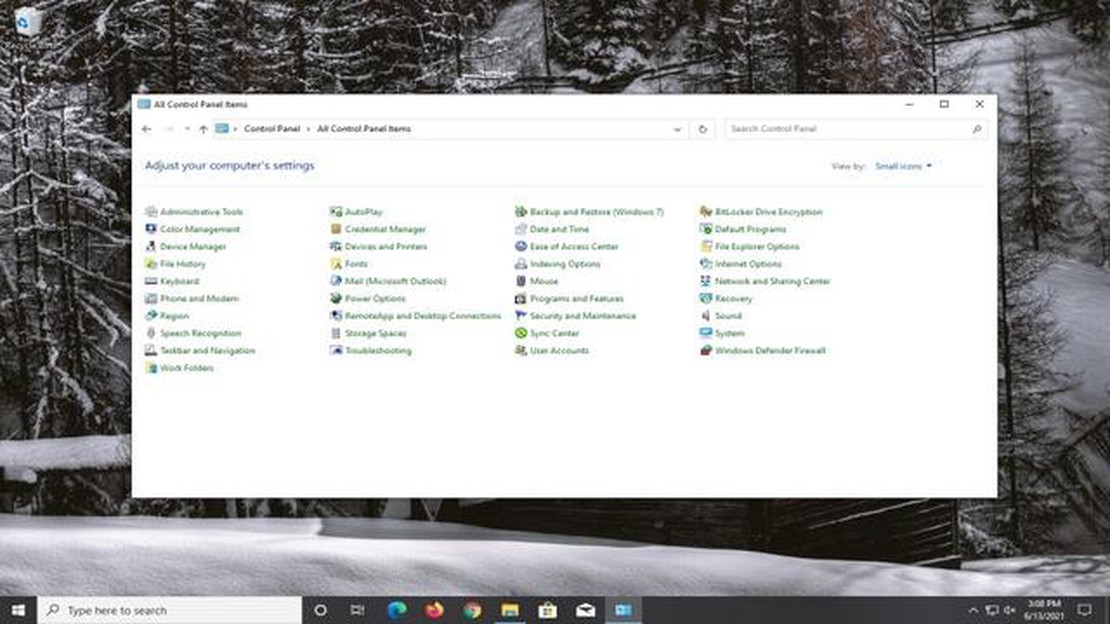
Jika Anda menghadapi masalah layar berwarna merah muda pada laptop atau komputer Anda, jangan putus asa. Masalah ini dapat disebabkan oleh berbagai faktor seperti kartu grafis yang rusak, pengaturan warna yang salah, atau masalah pada kabel yang menghubungkan monitor dan komputer Anda. Pada artikel ini, kami akan membahas beberapa tips dan trik berguna yang akan membantu Anda memperbaiki masalah layar merah muda dan membuat tampilan perangkat Anda kembali normal.
Langkah pertama dalam memperbaiki masalah ini adalah memeriksa pengaturan warna Anda. Dalam pengaturan sistem perangkat Anda, periksa apakah skema warna diatur ke skema warna yang benar. Ada kemungkinan bahwa Anda mungkin secara tidak sengaja mengubah pengaturan, sehingga menyebabkan warna merah muda muncul di layar. Pastikan Anda menggunakan skema warna default atau sesuaikan pengaturan warna Anda sendiri, agar semirip mungkin dengan reproduksi warna alami.
Langkah kedua yaitu, memeriksa koneksi kabel. Pastikan kabel yang bertanggung jawab untuk mentransmisikan gambar dari komputer ke monitor, sudah terhubung dengan benar. Coba lepaskan dan sambungkan kembali kabel-kabel ini untuk memecahkan masalah malfungsi atau gangguan sinyal yang mungkin terjadi. Jika memungkinkan, cobalah mengganti kabel dengan yang baru untuk mengesampingkan kerusakan.
Jangan lupa juga untuk memeriksa apakah kartu video tidak berfungsi. Untuk melakukan hal ini, Anda dapat menggunakan program khusus untuk mendiagnosis dan menguji kartu video, yang akan membantu Anda mengidentifikasi masalah dan menyarankan solusi. Jika setelah semua tindakan yang diambil, masalah pada layar merah muda tidak kunjung hilang, disarankan untuk menghubungi spesialis untuk perbaikan atau penggantian komponen yang lebih baik dan lebih profesional.
Kami berharap serangkaian tips dan trik ini akan membantu Anda memperbaiki masalah layar merah muda di laptop atau komputer Anda. Ingatlah bahwa setiap kasus mungkin memiliki keunikan tersendiri, jadi penting untuk mengikuti rekomendasi di atas dan menyesuaikannya dengan situasi Anda. Semoga berhasil menemukan solusinya!
Masalah layar merah muda pada laptop atau komputer dapat terjadi karena berbagai alasan, seperti pengaturan warna yang salah, masalah driver grafis, atau kerusakan perangkat keras. Artikel ini akan memberikan beberapa tips dan trik berguna yang dapat membantu mengatasi masalah tersebut.
Langkah pertama dalam mengatasi masalah layar merah muda adalah memeriksa pengaturan warna pada perangkat Anda. Pastikan profil warna diatur dengan benar dan tidak menyebabkan distorsi warna. Jika perangkat Anda memiliki opsi kalibrasi warna, cobalah prosedur ini dan lihat apakah masalahnya hilang.
Sering kali masalah layar merah muda dapat disebabkan oleh versi driver grafis yang sudah ketinggalan zaman. Pastikan Anda telah menginstal versi driver terbaru untuk kartu grafis Anda. Anda dapat mengunduh dan menginstal pembaruan driver dari situs web resmi produsen kartu grafis Anda.
Jika masalah layar merah muda hanya terjadi pada monitor eksternal atau laptop yang terhubung, pastikan kabel terhubung dengan aman dan benar. Periksa kondisi kabel, pastikan tidak ada yang rusak atau tertekuk. Coba ganti kabel untuk mengesampingkan kemungkinan kabel tersebut rusak.
Mem-boot perangkat Anda dalam mode aman dapat membantu menentukan apakah masalah layar merah muda disebabkan oleh perangkat lunak atau perangkat keras. Jika masalah teratasi dalam mode aman, kemungkinan penyebabnya terletak pada aplikasi atau driver yang terinstal pada perangkat Anda. Coba hapus instalan atau perbarui aplikasi dan driver yang baru saja diinstal.
Baca Juga: Pelajari Cara Membatalkan Pengiriman Pesan Teks pada Samsung Galaxy S23
Jika tidak ada satu pun metode di atas yang membantu memperbaiki masalah layar merah muda, masalahnya mungkin terkait dengan perangkat keras perangkat Anda. Dalam hal ini, Anda disarankan untuk menghubungi pusat layanan untuk mendapatkan bantuan dan diagnosis profesional.
Semoga tips ini dapat membantu Anda memperbaiki masalah layar merah muda pada laptop atau komputer Anda. Jika masalah terus berlanjut, disarankan untuk menghubungi profesional untuk bantuan lebih lanjut.
Sebelum Anda memutuskan bahwa masalah layar merah muda pada laptop atau komputer Anda terkait dengan kesalahan perangkat keras, ada baiknya Anda memeriksa koneksi dan pengaturan kabel Anda:
Jika masalah layar merah muda masih berlanjut setelah memeriksa dan menyesuaikan semua pengaturan kabel, hal ini dapat mengindikasikan masalah perangkat keras yang lebih serius dan mengharuskan Anda menghubungi teknisi atau pusat layanan untuk perbaikan lebih lanjut atau penggantian komponen yang rusak.
Baca Juga: 4 Aplikasi Penulisan Buku Terbaik untuk Android pada tahun 2023
Sering kali masalah layar merah muda disebabkan oleh driver kartu grafis yang sudah ketinggalan zaman. Memperbarui driver dapat membantu memperbaiki masalah ini. Berikut adalah beberapa langkah yang dapat Anda ikuti untuk memperbarui driver kartu grafis di komputer atau laptop Anda:
Setelah menghidupkan ulang komputer atau laptop, periksa apakah masalah layar merah muda telah teratasi. Jika masalah masih berlanjut, Anda dapat mencoba prosedur ini lagi atau mencari bantuan dari teknisi servis komputer.
Jika Anda mengalami masalah layar merah muda pada laptop atau komputer Anda, hal pertama yang harus dilakukan adalah memeriksa virus dan malware. Program-program ini dapat menyebabkan berbagai masalah pada komputer Anda, termasuk layar merah muda.
Untuk memeriksa virus dan malware, Anda dapat menggunakan program anti-virus khusus seperti:
Unduh salah satu dari program ini, instal di komputer Anda dan jalankan pemindaian sistem secara menyeluruh. Jika perangkat lunak mendeteksi virus atau malware, ikuti petunjuk untuk menghapus ancaman yang ditemukan.
Setelah menghapus semua virus dan malware, nyalakan kembali komputer Anda dan periksa apakah masalah layar merah muda telah hilang.
Ada beberapa penyebab layar berwarna merah muda pada laptop atau komputer Anda. Salah satu alasannya adalah profil warna Anda tidak diatur dengan benar. Alasan lain yang mungkin adalah kartu grafis atau monitor yang tidak berfungsi. Selain itu, masalah layar merah muda dapat terjadi karena driver yang tidak kompatibel atau koneksi kabel yang tidak tepat. Jika masalah terjadi secara tiba-tiba, kemungkinan masalahnya terkait dengan perangkat lunak atau perangkat keras.
Jika Anda mengalami warna merah muda pada layar laptop Anda, pertama-tama periksa koneksi kabel HDMI atau VGA. Kabel mungkin tidak tersambung dengan benar atau mungkin ada masalah dengan kabel tersebut. Coba lepaskan dan sambungkan kembali kabel, dan periksa apakah ada kerusakan. Jika hal ini tidak membantu, coba ubah pengaturan warna pada komputer Anda. Pilih skema warna yang berbeda atau matikan penyesuaian warna otomatis. Jika semua cara di atas tidak membantu, masalahnya mungkin terkait dengan kartu video Anda. Hubungi teknisi profesional untuk mendiagnosis dan memperbaiki masalah.
Cara Memperbaiki Kesalahan Cyberpunk 2077 0xC000001D | Solusi Mudah Sebagai salah satu game yang paling ditunggu-tunggu tahun ini, Cyberpunk 2077 …
Baca Artikel5 aplikasi menarik untuk iphone. Jika Anda memiliki iPhone, Anda tahu bahwa bagi Apple, kenyamanan, desain, dan fungsionalitas selalu diutamakan. …
Baca ArtikelCara Mendaftar atau Menambahkan Sidik Jari di Google Pixel 6 Google Pixel 6 adalah smartphone canggih yang menawarkan berbagai fitur inovatif, …
Baca ArtikelCara Mengirim Nintendo Switch Untuk Diperbaiki | BARU di tahun 2023! Jika Anda mengalami masalah dengan Nintendo Switch dan membutuhkan perbaikan, …
Baca ArtikelCara Memperbaiki NBA 2K22 Tidak Dapat Dimuat di Steam | BARU pada tahun 2023 Jika Anda adalah penggemar seri NBA 2K dan sudah tidak sabar menunggu …
Baca ArtikelCara mengaktifkan Opsi Pengembang di Samsung Galaxy S8 Anda dan mengaktifkan USB Debugging Samsung Galaxy S8 adalah smartphone yang tangguh dan penuh …
Baca Artikel